Attribute erstellen und bearbeiten
Möglicherweise müssen Sie Commerce-Attribute erstellen oder aktualisieren, wenn Sie über Amazon verkaufen und Ihre Geschäfte aktualisieren. Überprüfen Sie die aktuellen Amazon-Attribute und die verknüpften Commerce-Attribute über die Attribute-Ansicht auf der Startseite des Amazon Sales Channel. Die Spalte Action zeigt die verfügbaren Aktionen für das Attribut an. Sie können entweder ein neues Commerce-Attribut für ein nicht verknüpftes Amazon-Attribut erstellen und zuordnen oder ein bestehendes Commerce-Attribut und dessen Zuordnung zu einem Amazon-Attribut bearbeiten. Beide Aktionen werden im Folgenden beschrieben.
Wenn Sie Attribute erstellen und aktualisieren, sollten Sie die Attributwerte für Commerce- und Amazon-Produkte überprüfen. Diese Werte können sich unterscheiden, wenn Sie die Werte von Amazon nicht synchronisieren und importieren. Um die Amazon-Werte für diese Attribute zu überprüfen, siehe Überprüfung des Amazon-Attribut-Mappings. Wenn Sie diese Werte ändern möchten, können Sie Bearbeiten oder Erstellen eines Mappings zwischen Amazon und Commerce.
Erstellen Sie ein Attribut
Diese Schritte erstellen ein neues Commerce-Attribut und ordnen es einem Amazon-Attribut zu. Je nach Konfiguration können die Werte zwischen den Katalogen synchronisiert werden.
-
Gehen Sie in der Seitenleiste Admin zu Marketing > Kanäle > Amazon-Vertriebskanal.
-
Klicken Sie auf Attribute im Menü auf der linken Seite, suchen Sie ein Amazon-Attribut und klicken Sie auf Attribut erstellen in der Spalte Aktion.
-
Um die Synchronisierung der Amazon-Werte mit dem verknüpften Commerce-Attribut zu aktivieren, setzen Sie Ist aktiv auf
Ja.Wenn Sie
Jaeinstellen, werden die Werte entsprechend Ihrer Konfiguration synchronisiert. -
Wählen Sie
Neues Magento-Attribut erstellenfür Magento-Produktattribut auswählen.Das Attribut wird dem für Amazon Attribute Name gewählten zugeordnet.
-
Geben Sie einen Magento-Produktattributnamen ein.
-
Geben Sie einen Magento-Produktattribut-Code ein.
Dieser Wert muss in Kleinbuchstaben ohne Leerzeichen angegeben werden.
-
Wählen Sie unter Attributsatz-IDs einen zuzuordnenden Attributsatz aus.
Normalerweise sind Attribute Teil eines Attributsatzes, z. B. ein Satz für Farben mit Attributen für Blau, Grün, Gelb und Rot.
-
Wählen Sie unter Typ den Typ des Attributwerts, z. B. Text, Zahlen usw.
Diese Option wirkt sich auf den zulässigen Wert für das Attribut aus.
-
Stellen Sie für Verwendung für Werbebedingungen die Option
Jaein, damit das Attribut für einen Parameter innerhalb Ihrer Werbebedingungen verfügbar ist. -
Setzen Sie für Verwendet in der Suche auf
Ja, wenn das Attribut und der Wert in der Produktsuche verwendet werden können. -
Für Vergleichbar auf Store, setzen Sie auf
Ja, wenn der Attributwert in Amazons “Vergleichen nach” Funktion verwendet werden kann. -
Wählen Sie den Commerce Bereich für das Attribut, und wählen Sie dann eine oder mehrere Store Ansichten, in die Amazon-Werte importiert werden sollen.
Wenn der Bereich auf
Globaleingestellt ist, kann die Store Ansicht nicht geändert werden, nachdem das Attribut erstellt wurde.Wenn Sie
All Store Views (Global)wählen, werden die Werte mit allen Ansichten Ihres Amazon Stores synchronisiert und gespeichert. Möglicherweise möchten Sie nur Werte für bestimmte Shop-Ansichten synchronisieren. -
Wenn Sie fertig sind, klicken Sie auf Attributeinstellungen speichern.
Nach dem Speichern können Sie das Attribut bearbeiten, um die Einstellungen und die passenden Amazon- und Commerce-Werte für das Attribut zu überprüfen. Sie haben auch eine zusätzliche Option, um anzugeben, ob Amazon-Werte Commerce-Werte überschreiben sollen.
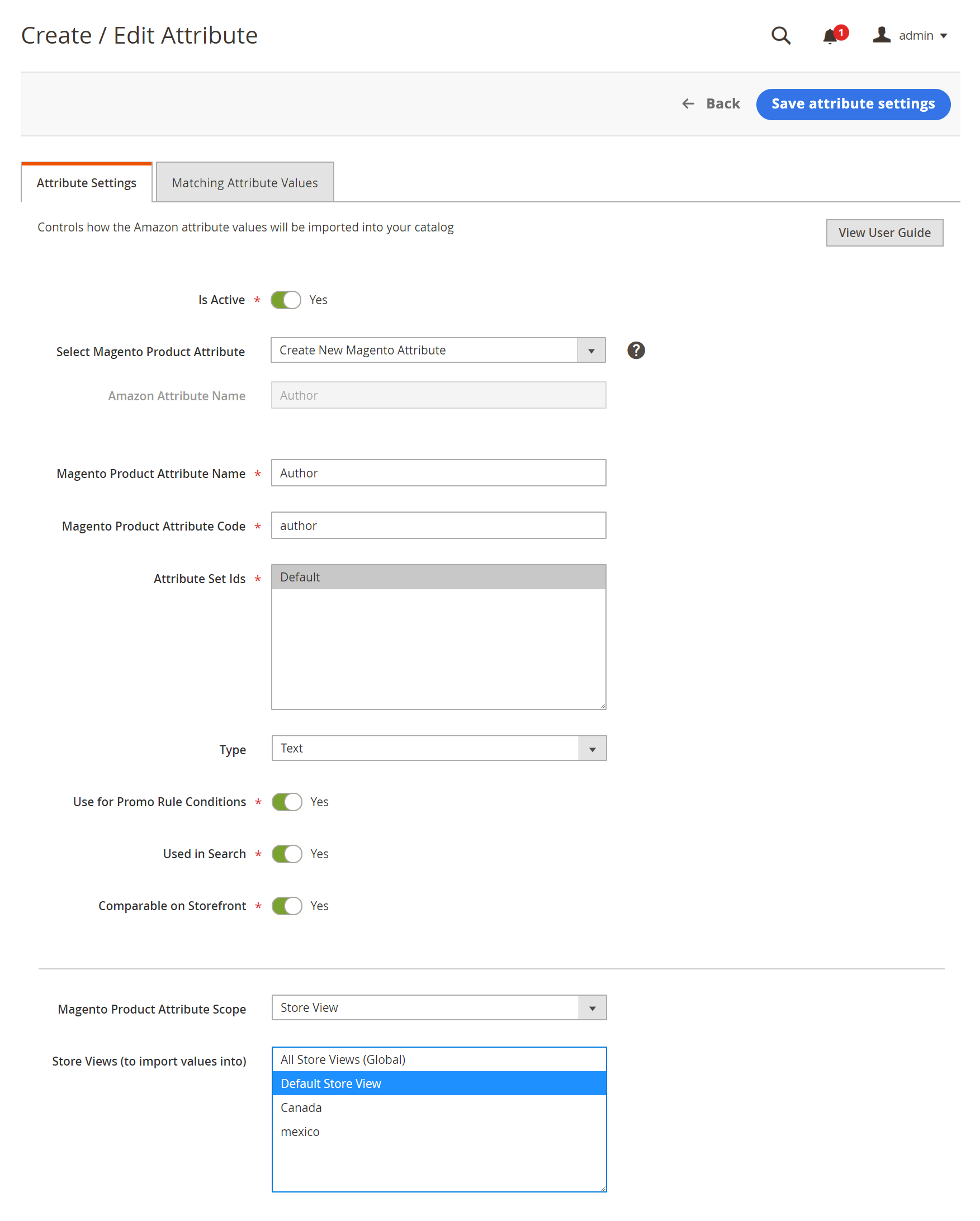 Attribut-Einstellungen erstellen
Attribut-Einstellungen erstellen
| Feld | Beschreibung |
|---|---|
| Ist aktiv | Zeigt an, ob dieses Attribut live ist und aktiv zwischen Amazon und Commerce synchronisiert wird. Setzen Sie auf Yes um sicherzustellen, dass die Attributwerte von Amazon und Commerce für das ausgewählte Attribut synchron bleiben. |
| Magento Produktattribut auswählen | Gibt das ausgewählte Attribut an, das mit dem aufgelisteten Amazon-Attributnamen verknüpft werden soll. Wenn Sie ein neues Attribut erstellen, wählen Sie Neues Magento Attribut erstellen. |
| Amazon Attribut Name | Zeigt den Namen des von Ihnen gewählten Amazon-Attributs an. Das ausgewählte Attribut verlinkt auf dieses Amazon-Attribut. Sie können diesen Wert nicht über Commerce bearbeiten. |
| Magento Produkt Attribut Name | Gibt den Attributnamen oder das “Label” an. |
| Magento Produkt Attribut Code | Gibt den Code des Attributs an, alles in Kleinbuchstaben ohne Leerzeichen. |
| Attributsatz-IDs | Gibt die Attributgruppe an, der das Attribut zugeordnet werden soll. Attribute sind in der Regel Teil eines Attributsets, z. B. ein Set für Farben mit Attributen für Blau, Grün, Gelb und Rot. |
| Typ | Gibt den Wertetyp des Attributwerts an, z. B. Text, Zahlen usw. Die Auswahl wirkt sich auf den zulässigen Wert für das Attribut aus. |
| Verwendung für Promo-Regelbedingungen | Schalten Sie auf Ja um, damit das Attribut für einen Parameter innerhalb Ihrer Aktionsbedingungen verfügbar ist. |
| Verwendet in der Suche | Zeigt an, ob das Attribut und der Wert in der Produktsuche verwendet werden können. |
| Vergleichbar im Frontend | Zeigt an, ob das Attribut und der Wert in Amazons “Vergleichen nach”-Funktionalität verwendet werden können. |
| Magento Produkt-Attribut Umfang | Gibt den scope für das Attribut an. Optionen: Global / Store Ansicht Wenn auf Global gesetzt, kann die Store Ansicht nicht mehr bearbeitet werden, nachdem das Attribut erstellt wurde. |
| Store Ansichten (um Werte in zu importieren) | Erscheint nur, wenn der Bereich auf Store Ansicht eingestellt ist. Wählen Sie die Shop-Ansicht, mit der die Amazon-Attributwerte synchronisiert werden sollen. Wenn Sie Alle Store Ansichten (Global) wählen, wird der Wert in allen Commerce Store Ansichten aktualisiert. |
Ein Attribut bearbeiten
-
Gehen Sie in der Seitenleiste von Admin auf Marketing > Kanäle > Amazon-Vertriebskanal.
-
Klicken Sie auf Attribute im Menü auf der linken Seite, suchen Sie ein Amazon-Attribut und klicken Sie auf Bearbeiten in der Spalte Aktion.
-
Um die Synchronisierung der Amazon-Werte mit dem verknüpften Commerce-Attribut zu aktivieren oder zu deaktivieren, setzen Sie Ist aktiv auf
JaoderNein.Wenn Sie
Jaeinstellen, werden die Werte entsprechend Ihrer Konfiguration synchronisiert. -
Überprüfen oder aktualisieren Sie unter Magento-Produktattribut auswählen das Attribut, um es dem gewählten Amazon-Attributnamen zuzuordnen.
-
Geben Sie an, ob Sie möchten, dass der eingehende Amazon-Attributwert den bestehenden Attributwert überschreibt.
Sie möchten zum Beispiel nicht, dass die Preise von Amazon in Commerce überschrieben werden.
-
Vorhandene Magento-Werte nicht überschreiben - Behält den Wert bei, wobei unterschiedliche Werte für Ihre Commerce- und Amazon-Shops beibehalten werden.
-
Vorhandene Magento-Werte überschreiben - Überschreibt den Wert im Commerce-Produktkatalog mit dem eingehenden Amazon-Wert.
-
-
Falls zur Bearbeitung verfügbar, wählen Sie eine oder mehrere Store Ansichten (zum Importieren von Amazon-Werten).
Wenn das Attribut mit einem
GlobalenBereich erstellt wurde, kann die Store Ansicht nicht geändert werden, nachdem das Attribut erstellt wurde.Wenn Sie
Alle Store Ansichten (Global)wählen, werden die Werte mit allen Speicheransichten synchronisiert und gespeichert. Möglicherweise möchten Sie nur Werte für bestimmte Store Views synchronisieren. -
Wenn Sie fertig sind, klicken Sie auf Attributeinstellungen speichern.
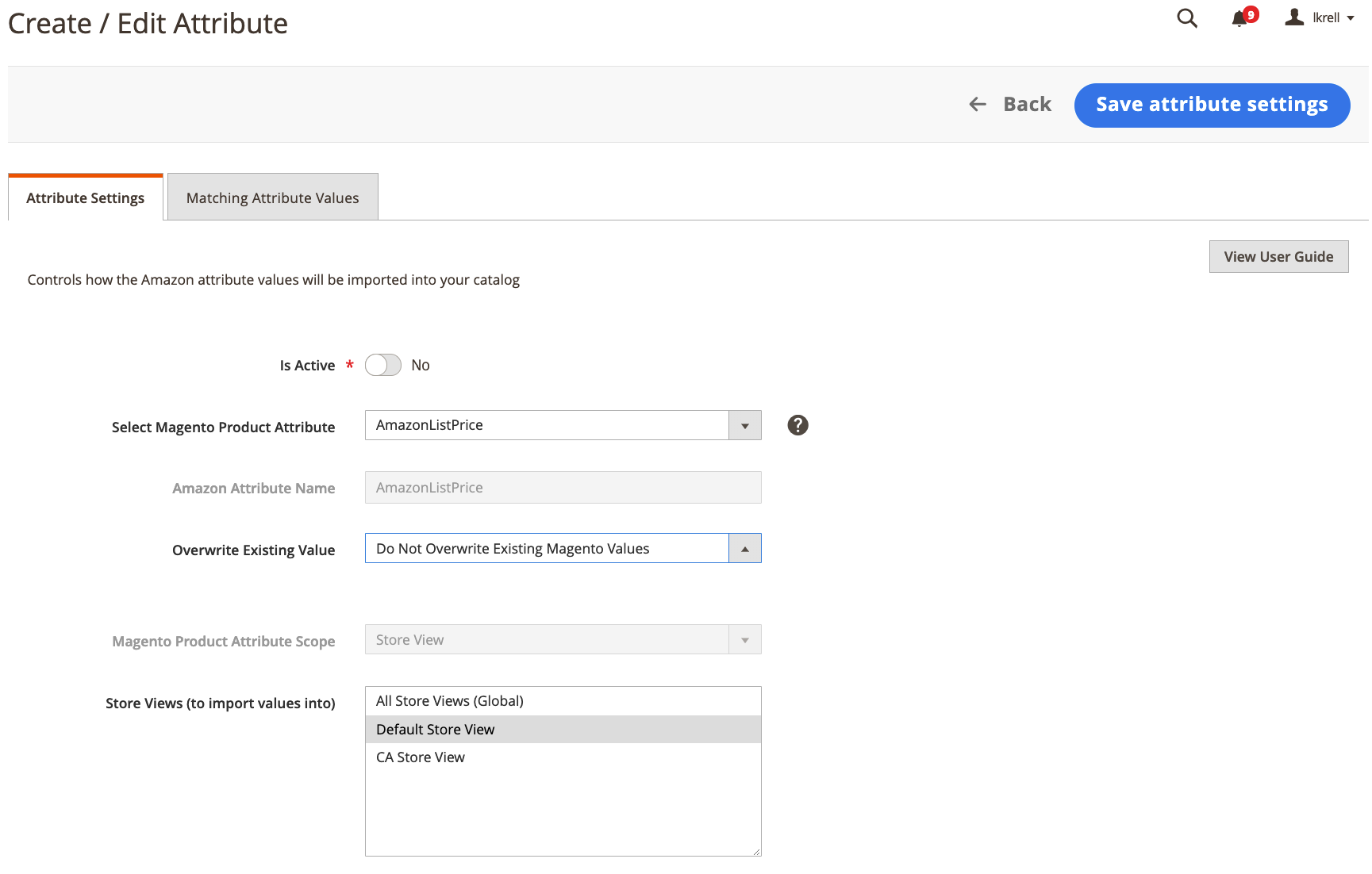 Attribut-Einstellungen bearbeiten
Attribut-Einstellungen bearbeiten
| Feld | Beschreibung |
|---|---|
| Ist aktiv | Zeigt an, ob dieses Attribut live ist und aktiv zwischen Amazon und Commerce synchronisiert wird. Setzen Sie auf Yes um sicherzustellen, dass die Attributwerte von Amazon und Commerce für das ausgewählte Attribut synchron bleiben. |
| Magento Produktattribut auswählen | Gibt das ausgewählte Commerce-Attribut an, das mit dem aufgeführten Amazon-Attributnamen verknüpft werden soll. Wenn Sie das verknüpfte Commerce-Attribut ändern möchten, wählen Sie ein anderes Attribut aus der Dropdown-Liste. Die Werte werden je nach Konfiguration synchronisiert. |
| Amazon Attribut Name | Zeigt den Namen des Amazon-Attributs an, wie er in Amazon Seller Central definiert ist. Das ausgewählte Commerce-Attribut verlinkt auf dieses Amazon-Attribut. Sie können diesen Wert nicht über Commerce bearbeiten. |
| Bestehenden Wert überschreiben | Gibt an, ob die Werte des Amazon-Attributs bestehende Commerce-Werte überschreiben werden. Dies betrifft alle Produkte mit diesem Commerce-Attribut. Vorhandene Magento-Werte nicht überschreiben - (Standard) Behält den Commerce-Wert bei und behält unterschiedliche Werte für Commerce- und Amazon-Shops bei. Vorhandene Magento-Werte überschreiben - Speichert den Amazon-Wert über den Commerce-Wert im Commerce-Produktkatalog. |
| Magento Produktattribut Umfang | Erscheint nicht beim Bearbeiten eines Attributs, wenn das Attribut mit dem Geltungsbereich Global erstellt wurde. Zeigt an, dass der Commerce Bereich erstellt und auf Store Ansicht gesetzt wurde. |
| Store Ansichten (zum Importieren von Werten in) | Wählen Sie Ihre Commerce store view, mit der die Amazon Attributwerte synchronisiert werden sollen. Die Auswahl von Alle Store Ansichten (Global) aktualisiert den Wert über alle Shop-Ansichten. |
